Это цитата сообщения Зиновия Оригинальное сообщение
Рамочки-шаблоны светлые 477
1.
1.1
Это цитата сообщения Зиновия Оригинальное сообщение
Рамочки-шаблоны темные 479
1.
|
2.
|
Это цитата сообщения Rost Оригинальное сообщение
Что делать, если перестали приходить письма с ЛиРу? (Совет дня)
В последнее время часто читаю вопросы разных пользователей, связанных с электронной почтой и сообщениями на эту почту, которые вдруг перестали приходить с ЛиРу. Постараюсь сегодня дать совет, как самому попробовать решить все проблемы с этим связанные.
Кому интересно
 [показать]
[показать]Ссылку на этот и другие мои советы по ЛиРу всегда можно найти в сообщении "Разные советы по ЛиРу".
Это цитата сообщения novprospekt Оригинальное сообщение
Делаем интерактивные флеш кнопки для плеера.
Дороие мои, спасибо вам за поддержку и теплые слова, за вашу заботу обо мне. Мне очень приятно, что вы ждете меня и помните обо мне. Давно уже ничего не писала из уроков, но очень много разных заготовок. Вот урок как сделать кнопочку из векторного клипарта. Может быть кого-т он заинтересует.
В этом уроке сделана кнопочка "PLAY". По аналогии можно сделать и кнопочку "STOP". Как из этих кнопочек собрать плеер - урок (от Леночки jzayka) здесь:
Загружаем музыку в Adobe Flash CS6 c помощью Панели"Фрагменты кода"
Будем делать интерактивные флеш кнопки для плееров, используя векторный клипарт формата AI. Формат AI это векторный формат программы Adobe Illustrator. Его напрямую можно импортировать в программу Adobe Flash и использовать все элементы векторного файла в создании флешек. Вот примеры таких кнопочек и плееры собранные из этих кнопочек.
Скачать векторные файлы для работы можно по ссылке
Кнопки техно
Фрукты
Скачать звуки для кнопок
Звуки для кнопок
Итак начнем.
Создайте папку для нового проекта и откройте программу Adobe Flash
Создайте документ Action Script 3
Файл - Создать
 [700x449]
[700x449]"Смотрим урок «Делаем интерактивные флеш кнопки для плеера» далее."
Серия сообщений "Флеш заготовки":флеш заготовки, флеш материал
Часть 1 - Флеш заготовки «Часики, календарики и приветствия».
Часть 2 - Флеш заготовки «Календарики и часики».
...
Часть 14 - Мои копилочки с Я - ру. Для часиков.
Часть 15 - Мои копилочки с Я - ру. Пасхальные кластеры и декор для дизайна флешек.
Часть 16 - Делаем интерактивные флеш кнопки для плеера.
Часть 17 - Анимированные флеш кнопки.
Часть 18 - FLA исходники для Adobe Flash CS6 «Happy Valentine's Day».
Часть 19 - Флеш заготовки «Календари цветные». AS2.
Это цитата сообщения Лариса_Гурьянова Оригинальное сообщение
100 видео-уроков по Corel PSP
 [показать]
[показать] ИЗУЧАЕМ Corel PSP
| Глава 1. Обзор «Corel PaintShop Photo Pro» 1. Знакомство с «PaintShop Photo Pro» 2. Рабочие пространства 3. Интерфейс полного редактора 4. Навигация по рабочей области полного редактора 5. Панель задач 6. Панель инструментов 7. Центр обучения 8. Инструменты масштабирования 9. Панели 10. Палитры Глава 2. Работа с документами 11. Открытие документа 12. Создание документа 13. Сохранение документа 14. Органайзер 15. Печать и оправка Глава 3. Панель инструментов 16. Инструменты трансформации изображения 17. Инструменты выделения. Часть первая 18. Инструменты выделения. Часть вторая 19. Обрезка изображений 20. Устранение «Эффекта красных глаз» 21. Инструмент «Косметика» 22. Кисть клонирования 23. Удаление дефектов и объектов 24. Инструмент «Кисть рисования» 25. Инструменты ретуширования 26. Инструмент «Ластик» 27. Инструменты заливки 28. |
Это цитата сообщения Лариса_Гурьянова Оригинальное сообщение
Corel PSP - уроки для начинающих
Серия сообщений "* Уроки":
Часть 1 - УРОК ДЛЯ КОРЕЛА - ИЗУЧАЕМ ПАНЕЛИ ИНСТРУМЕНТОВ
Часть 2 - Работа с маской в Корел
Часть 3 - Урок-как загрузить плагины и градиенты в Корел
Часть 4 - Избавляемся от белого фона в Корел и меняем цвет платья
Часть 5 - УРОК ДЛЯ КОРЕЛА-ПРИМЕНЕНИЕ МАСОК
Часть 6 - КАК ЗАГРУЗИТЬ МАСКИ В КОРЕЛЛ
Часть 7 - Импорт и экспорт кистей в Corel PSP
Часть 8 - УРОК -КАК СДЕЛАТЬ ОБВОДКУ В КОРЕЛЕ
Часть 9 -
Это цитата сообщения Лариса_Гурьянова Оригинальное сообщение
Простые рамки с заголовком
В этих рамках можно менять цвет и рамки, и заголовка.
 [800x185]
[800x185]Достаточно воспользоваться этим генератором цвета
Жмите на любой цвет вращающегося круга, а справа копируйте код нужного вам цвета и вставляйте в формулу рамки
ФОРМУЛА РАМКИ
Серия сообщений "Делаем рамки":
Часть 1 - Золотая рамочка с фильтром Factory C в ФОТОШОПЕ
Часть 2 - Рамочка с радужным градиентом
...
Часть 33 - Урок как сделать закругления по краям рамки и "кармашки"
Часть 34 - Цветные рамочки для текста
Часть 35 - Простые рамки с заголовком
Часть 36 - Простые рамки с фоном
Часть 37 - Прерывистые рамки для текста
...
Часть 45 - Как сделать разрезную рамку в ФШ
Часть 46 - Коды для Мейла и ЛиРу
Часть 47 - Делаем разрезную рамку в ФШ
Это цитата сообщения mimozochka Оригинальное сообщение
Делаем музыкальный плейлист-открытка.
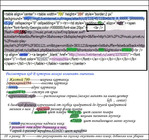 [700x656]
[700x656]Здесь код этого плейлиста.все значения можете менять по скрину.
Надеюсь вам понятно. А эта открытка мой подарок вам.
 [700x430]
[700x430]
Серия сообщений "уроки по музыке":
Часть 1 - Как легко найти и вставить музыку в дневник
Часть 2 - Добавляем музыку в дневник...
...
Часть 15 - Используем музыку с сайта "privet.ru" в других плеерах
Часть 16 - Как самому сделать весёлый плеер без специальных навыков и программ Урок
Часть 17 - Делаем музыкальный плейлист-открытка.
Часть 18 - Как сделать скрытый аудиоплеер
Часть 19 - Как сделать Плейлист на Привет.ру - по новому.
Часть 20 - Как извлечь музыку из видео YouTube
Это цитата сообщения Лариса_Гурьянова Оригинальное сообщение
Я так училась фотошоп(у)
 [показать]
[показать]ПАМЯТКА НАЧИНАЮЩИМ ФОТОШОППЕРАМ
Сразу возникает вопросы: с чего начать, где брать информацию?
Не претендую на первенство, все это изучала сама, и если кому-то будет это полезным - буду рада.
Это цитата сообщения nataliya_bezushko Оригинальное сообщение
Делаем сами музыкальную открытку.
ДЕЛАЕМ САМИ МУЗЫКАЛЬНУЮ ОТКРЫТКУ. |
Это цитата сообщения Оленька_Коваленко Оригинальное сообщение
НОВИЧКАМ: вставляем правильно коды картинок в комментарии
Существует два способа вставки картинки в комментарии:
1. путем перехода к полной форме комментариев и прикрепления к своему комментарию нужного файла;
2. вставки в тело комментария готового кода, который можно получить либо путем заливки на специализированные сервисы (www.radikal.ru, www.pixs.ru и т.д.), либо взятия уже готового со множества сайтов с разными красивыми картинками, блестяшками, анимашками и прочими украшалками.
Вот о том, как правильно использовать и вставлять эти коды, мы сегодня и поговорим.
Казалось бы, что проще: скопировал и вставил код на понравившуюся картинку. Но все так то просто)). Вам с готовностью дают коды, но в каждом из них сидит активная ссылка на сайт, оказывающий подобного рода услуги. Фактически, Ваша картинка - это активная внешняя ссылка. А если говорить очень просто, то все внешние ссылки уменьшают вес самого сайта, на котором они размещены. Если блоггер занимается оптимизацией своего дневника и нацелен на его дальнейшее развитие и продвижение, то куче внешних ссылок, ведующих неизвестно куда, он явно рад не будет.
Поэтому мы на конкретном примере расмотрим как вставить код, но при этом сделать это "красиво".
Допустим, я хочу оставить в комментарии вот такую красивую открытку.  [показать]
[показать]
Это цитата сообщения Елена_Ориас Оригинальное сообщение
Как привести в порядок рубрики
Открытия на Лиру – Как привести в порядок рубрики.
Давненько я не лазила в настройки! Вчера приводила в относительный порядок свой блог
Получается вот так:
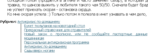 [608x222]
[608x222]Благодаря такому перечню статей читатель увидит, что на эту тему еще много чего написано, и может прочесть любую из перечисленных статей, кликнув по ее названию мышкой.
До сих пор я вводила перечень вручную под каждой знаковой публикацией. А теперь просто отметила рубрику, и перечень всего что есть в данной рубрике опубликовался автоматически.
Может быть это удобство было введено давно, но я обнаружила только вчера.
Расскажу подробнее:
Жмешь под аватаром на слово «Настройки».
Затем в появившемся столбце настроек нажми на «Настройки дневника».
На появившейся странице найди "Использовать деление сообщений на разделы", и отметь «Да». И в этой же строке справа нажми на «Подсказка о разделах в дневнике» (если у тебя рубрики еще не заведены), или , если заведены, жмешь на "Редактировать разделы дневника".
(у меня она уже заполнена):
 [651x621]
[651x621]Кликаешь по «Редактировать».
И в окне вводишь заголовки статей, которые должны появиться под твоей новой статьей. Заголовки обязательно должны быть написаны как кликабельные ссылки. Если не умеешь, прочти *Как сделать кликабельную ссылку.
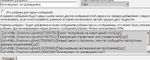 [660x264]
[660x264]И теперь, как только после написания статьи ты отметишь в какую рубрику эта статья идет, при публикации будет автоматически появляться внизу статьи и перечень всего, что тобой на эту тему написано.
*
Послесловие:
Все инструкции рассчитаны на старые настройки. А они на ЛиРу часто меняются, к сожалению - тутошние технари постоянно от добра добра ищут... Поэтому и инструкции после каждой "революции" не совпадают с настройками.
Но выйти на старые настройки легко: когда вы нажали у себя под аватаром слово "Настройки" и вышли таким образом на нужную страницу, найдите там такую строчку "Старое оформление настроек" (я на иллюстрации выделила красным эллипсом) и нажмите на нее.
 [577x182]
[577x182]Откроются именно те настройки, на которые написаны инструкции.
Это цитата сообщения Arnusha Оригинальное сообщение
Как убрать логотипы или подписи с картинок меньше чем за 5 минут.Урок
|
Это цитата сообщения Novichok56 Оригинальное сообщение
СТАВИМ КАРТИНКИ В РЯД
|
Это цитата сообщения Зиновия Оригинальное сообщение
Урок для новичков. Загружаем музыку в дневник.
|
Это цитата сообщения Шадрина_Галина Оригинальное сообщение
Как сделать бегущий текст на картинке, без всякого редактора
 [300x103] [300x103] [300x103] [300x103] [300x103] [300x103] [300x103] [300x103] |
Серия сообщений "Уроки для блогов":
Часть 1 - Как скопировать текст с сайта, который защищен от копирования.
Часть 2 - Как взять картинку с альбомов Яндекс -фото
...
Часть 24 - Как быстро вставить в пост на ЛиРу картинку из Интернета
Часть 25 - Рамка для блога, имитирующая картину.
Часть 26 - Как сделать бегущий текст на картинке, без всякого редактора
Часть 27 - Красивое разворачивание картинки в постах и рамках
Часть 28 - Как к каждой записи сделать свой фон.
Часть 29 - Как получать извещения о новых постах, и где это сделать в настройках дневника.
Часть 30 - Как наложить ФЛЕШ, на прозрачном фоне, на любую картинку
Это цитата сообщения SvetlanaT Оригинальное сообщение
Оформление дневника для начинающих и не только.
 [317x231] [317x231]Подборка УРОКОВ для начинающих блогеров и не только.... Оформляем свой дневник. Здесь всё самое необходимое, чтобы сделать его красивым и интересным. ♥ Оформление дневника новые настройки. ♥ Флешки, информеры для дневника. ♥ Полезное для новичков на LiveInternet. ♥ Как сделать ПОСТ С КАРТИНКОЙ ♥ Как ВСТАВИТЬ КАРТИНКУ в пост. ♥ МЕНЯЕМ ДАТУ ПОСТОВ на Лиру. ♥ Как вставить ВИДЕО в дневник. ♥ Как ЦИТИРОВАТЬ ЧУЖОЙ пост. ♥ Как загрузить МУЗЫКУ на Лиру. ♥ Учимся делать свои РАМОЧКИ. ♥ Делаем КРАСИВЫЙ ТЕКСТ для дневника. ♥ Полезные HTML ТЕГИ для новичков. ♥ Как УБРАТЬ ТЕКСТ ПОД КАТ.(свернуть) ♥ Делаем ОКОШКО ДЛЯ КОДОВ (флейм). ♥ Делаем ТЕКСТОВУЮ ССЫЛКУ. ♥ Как расположить КАРТИНКИ С ТЕКСТОМ? ♥ ОФОРМЛЕНИЕ ТЕКСТА в дневнике. ♥ ПОЛЕЗНЫЕ ССЫЛКИ для дневника. ♥ Делаем ПРИВЕТСТВИЕ-ЭПИГРАФ. ЗДЕСЬ далее... |













